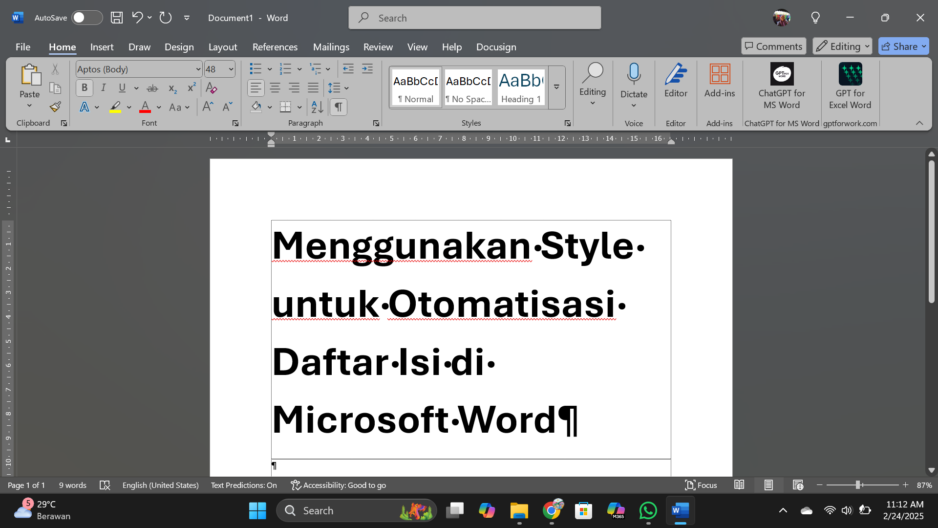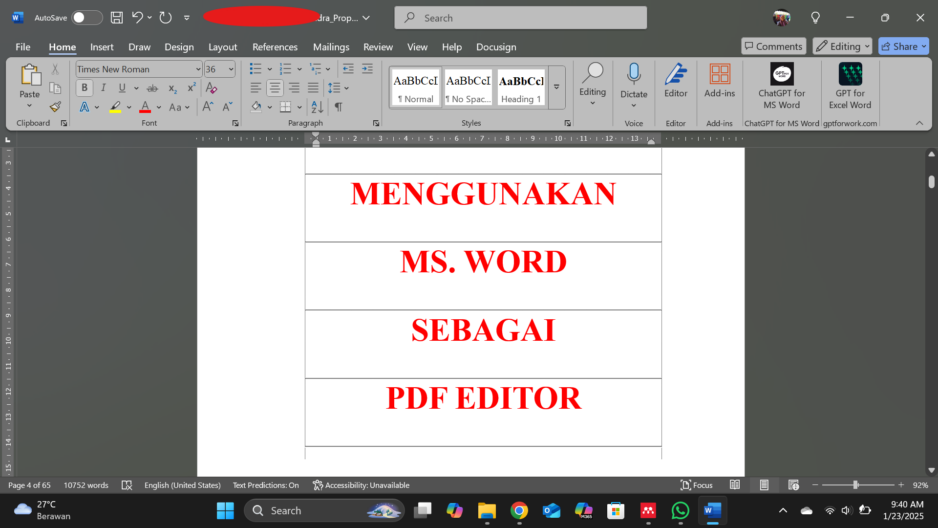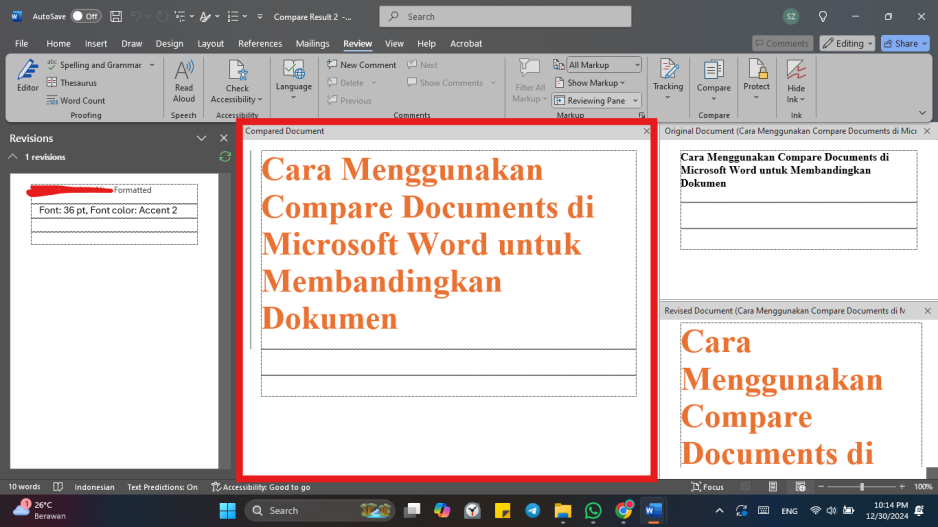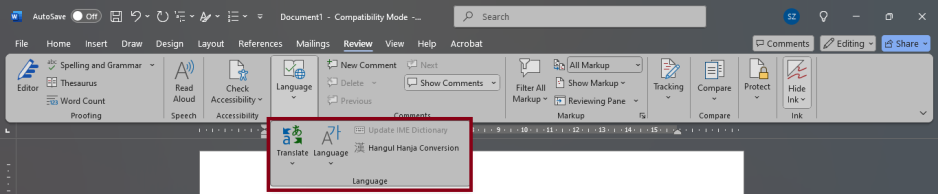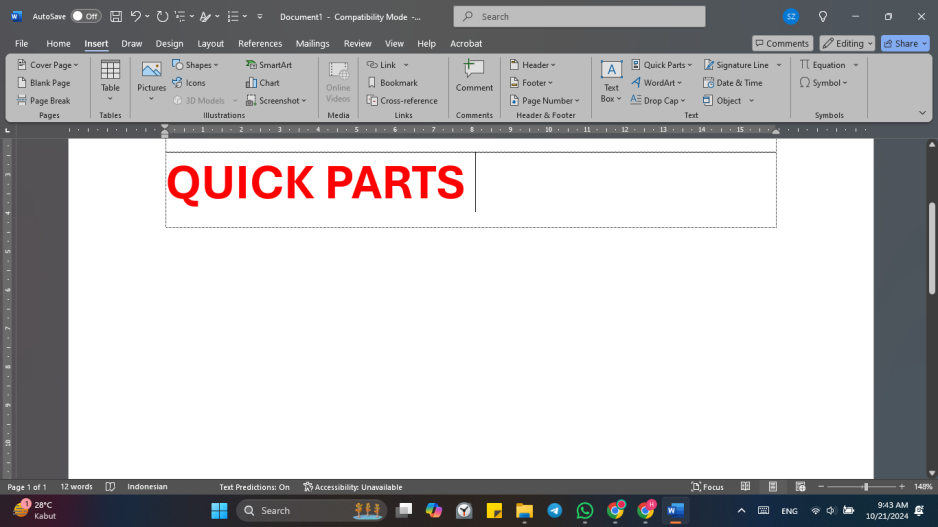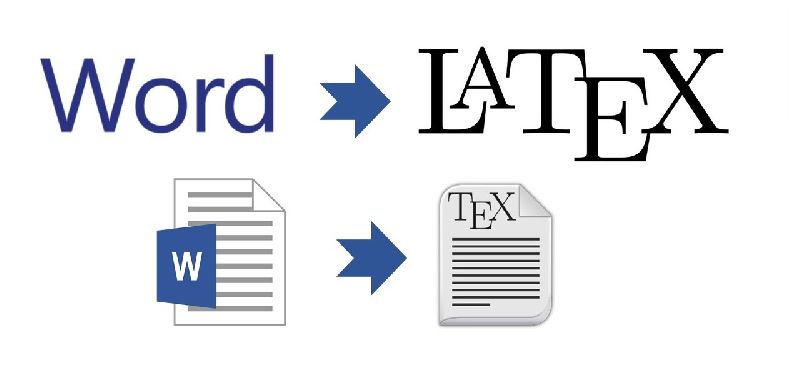Indeks adalah daftar kata kunci atau istilah penting dalam dokumen yang disusun secara alfabetis, lengkap dengan nomor halaman di mana istilah tersebut muncul. Indeks sangat berguna dalam dokumen panjang seperti buku, laporan, atau skripsi, karena membantu pembaca menemukan topik dengan cepat. Microsoft Word menyediakan fitur otomatis untuk membuat indeks dengan mudah dan efisien. Berikut adalah langkah-langkah membuat indeks di Microsoft Word.
Read more: Cara Membuat Indeks di Microsoft Word1. Persiapkan Dokumen
Sebelum membuat indeks, pastikan dokumen Anda sudah selesai diketik dan tidak akan banyak diubah lagi, karena perubahan besar bisa memengaruhi penempatan halaman dan hasil indeks. Setelah itu, identifikasi kata atau frasa penting yang ingin Anda masukkan dalam indeks.
2. Tandai Entri Indeks
Untuk membuat indeks, Anda harus menandai setiap istilah yang ingin dimasukkan. Berikut caranya:
- Blok kata atau frasa yang ingin Anda masukkan ke dalam indeks.
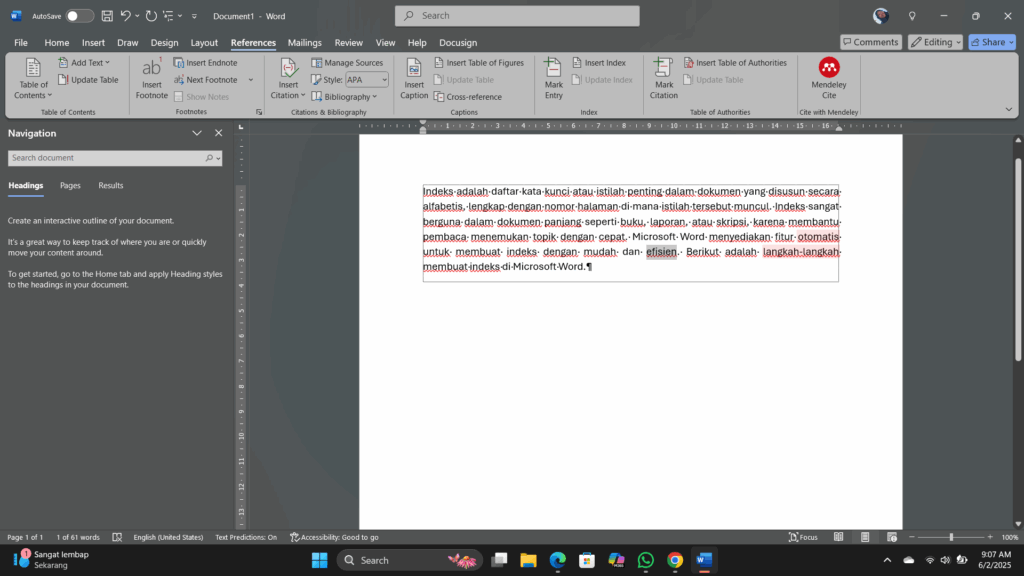
2. Pergi ke tab References (Referensi) di toolbar.
3. Klik Mark Entry (Tandai Entri) di grup Index.
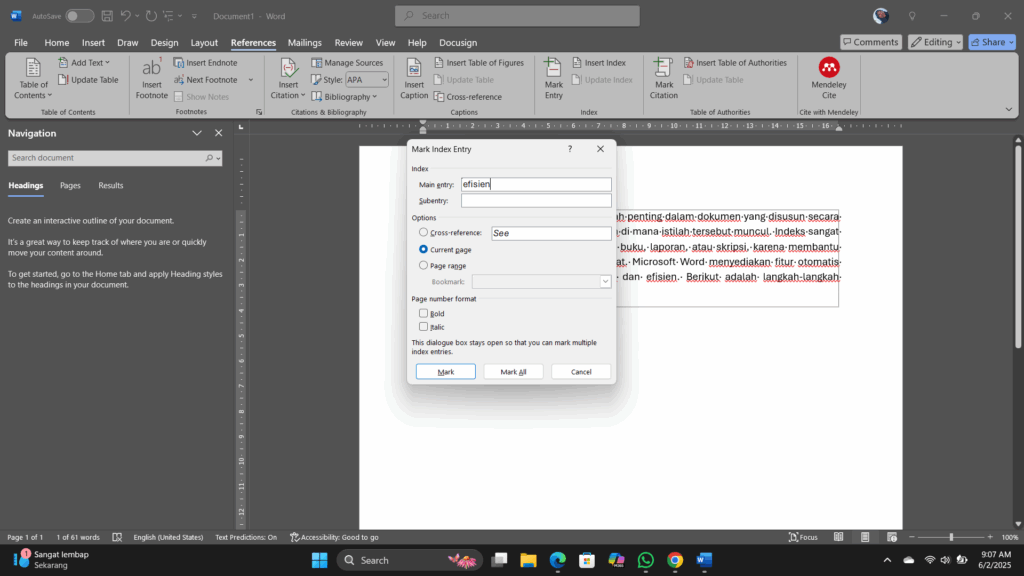
4. Jendela “Mark Index Entry” akan muncul. Di sini Anda bisa mengubah kata yang akan dimasukkan ke indeks, menambahkan sub-entri, atau memilih format nomor halaman (misalnya dengan cetak tebal).
5. Klik Mark untuk menandai kata tersebut, atau klik Mark All jika kata tersebut muncul beberapa kali dan Anda ingin semua munculannya ditandai.
Ulangi proses ini untuk semua istilah penting dalam dokumen Anda.
3. Sisipkan Indeks
Setelah semua istilah ditandai, kini saatnya menyisipkan indeks ke bagian akhir dokumen:
- Tempatkan kursor di halaman tempat Anda ingin indeks ditampilkan, biasanya di akhir dokumen.
- Kembali ke tab References.
- Klik Insert Index (Sisipkan Indeks).
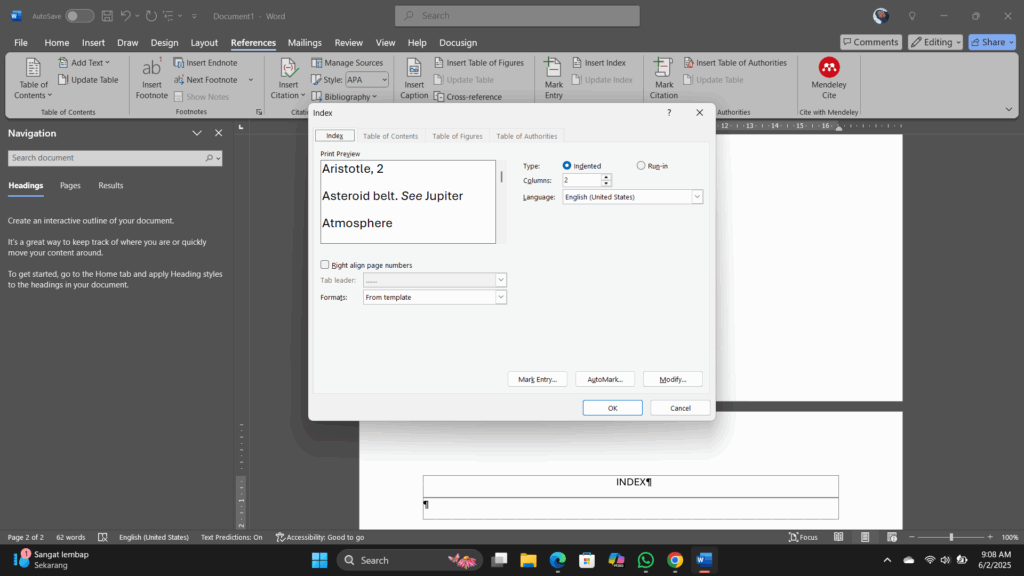
- Di jendela yang muncul, Anda bisa memilih format indeks, seperti jumlah kolom, jenis pemisah antara entri dan nomor halaman, serta tampilan huruf tebal atau miring.
- Setelah puas dengan pengaturan, klik OK. Word akan secara otomatis menyisipkan indeks berdasarkan entri yang telah Anda tandai.
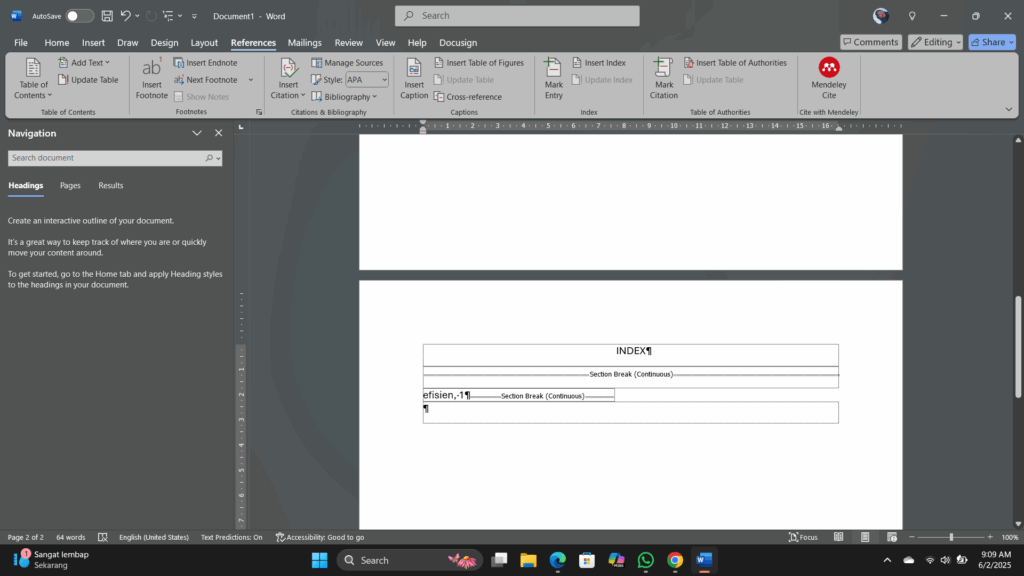
4. Perbarui Indeks Jika Diperlukan
Jika Anda menambahkan atau menghapus entri indeks setelah menyisipkan indeks, Anda perlu memperbaruinya agar tetap akurat. Caranya:
- Klik kanan pada bagian indeks yang sudah ada.
- Pilih Update Field (Perbarui Bidang).
- Indeks akan diperbarui secara otomatis dengan entri dan nomor halaman terbaru.
Tips Tambahan
- Gunakan entri dan sub-entri untuk membuat indeks lebih terstruktur, misalnya:
Komputer
lihat juga: Perangkat keras
Perangkat lunak – 15 - Jangan takut untuk menandai entri berulang – Word akan menangani pengaturannya.
Penutup
Membuat indeks di Microsoft Word bukanlah tugas yang sulit jika Anda mengikuti langkah-langkah yang tepat. Dengan fitur otomatis ini, Anda dapat membuat indeks yang rapi, terstruktur, dan profesional hanya dalam beberapa menit. Indeks akan memberikan nilai tambah pada dokumen Anda dan membantu pembaca menemukan informasi dengan lebih mudah.